الإعلانات
 قد تكون عملية إيقاف تشغيل Windows بطيئة مثل بدء التشغيل للأسف. ولكن ، نظرًا لقدرة Windows المذهلة على الإعدادات التي يديرها المستخدم ، يمكنك تغيير ذلك! لذا ، كيف يمكنك تسريع عملية إيقاف تشغيل Windows؟
قد تكون عملية إيقاف تشغيل Windows بطيئة مثل بدء التشغيل للأسف. ولكن ، نظرًا لقدرة Windows المذهلة على الإعدادات التي يديرها المستخدم ، يمكنك تغيير ذلك! لذا ، كيف يمكنك تسريع عملية إيقاف تشغيل Windows؟
تحذير :قبل إجراء أي تغييرات على سجل Windows ، يوصى بشدة بعمل نسخة احتياطية في حالة حدوث أي خطأ. لعمل نسخة احتياطية من سجل Windows الخاص بك ، انقر فوق مفتاح Windows الخاص بك على لوحة المفاتيح و "R". عندما يأتي مربع Run ، اكتب رجديت. عندما يظهر مربع التسجيل ، انتقل إلى "ملف" ثم "تصدير". احفظ الملف الناتج على القرص الصلب الخاص بك.
جاهز للبعض أكثر التغيير؟ لنذهب!
القتل التلقائي لجميع البرامج عند إيقاف التشغيل
هذا القرص يمكن أن يسرع العملية أ كثيرا عن طريق إنهاء المهام بسرعة وعدم طلب إدخال المستخدم لإغلاقها ، على سبيل المثال النافذة المنبثقة المتكررة لمتصفح فايرفوكس تسأل عما إذا كنت هل حقا تريد الإقلاع عنه. ها هو:
الخطوة 1: انتقل إلى "ابدأ" و "تشغيل" واكتب رجديت.
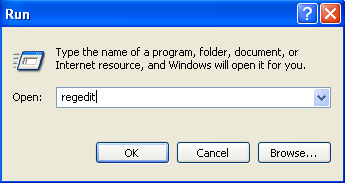
الخطوة 2: انتقل إلى:HKEY_CURRENT_USER \ لوحة التحكم \ سطح المكتب
الخطوه 3: ابحث عن مفتاح التسجيل يسمى المهام التلقائية وانقر بزر الماوس الأيمن ثم حدد تعديل. قم بتغيير القيمة إلى 1.
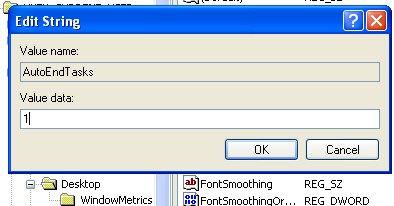
تغيير وقت تعليق التطبيق
هناك عدد قليل من مفاتيح التسجيل التي يتم تعيينها افتراضيًا على إعداد مثير للسخرية. هناك ثلاثة منهم سنقوم بتغطيتها اليوم تسمى WaitToKillApp, HangAppTimeو WaitToKillServiceTimeout.
WaitToKillApp يضبط وقت انتظار Windows قبل قتل التطبيق الذي تحاول إغلاقه ، بينما HangAppTime يحدد وقت تعليق التطبيق قبل الإغلاق ، و WaitToKillServiceTimeout يحدد وقت انتظار Windows قبل قتل خدمات Microsoft.
باختصار هذه ، سيكون لديك استجابة تطبيق أسرع.
جاهز؟ لنفعلها!
الخطوة 1: انتقل إلى "ابدأ" و "تشغيل" واكتب رجديت.
الخطوة 2: انتقل إلى:HKEY_CURRENT_USER \ لوحة التحكم \ سطح المكتب
الخطوه 3: ابحث عن مفتاح التسجيل المسمى WaitToKillApp, HangAppTimeو WaitToKillServiceTimeout وانقر بزر الماوس الأيمن عليها ، ثم حددها تعديل. قم بتغيير القيمة إلى 1000.
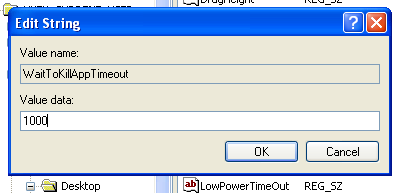
تعطيل مسح ملف الترحيل
تحدثنا سابقًا عن مقالة الترحيل في مقال آخر WinHack - تسريع جهاز الكمبيوتر الذي يعمل بنظام Windows (الجزء 2) اقرأ أكثر حول تسريع Windows ، ولكن اليوم نتحدث عن كيفية تسريع استخدام ملف الترحيل أكثر.
عند إيقاف التشغيل ، يقوم Windows تلقائيًا بإزالة محتويات ملف ترحيل الصفحات للأمان ، لأنه قد يتم تشغيله كملف مؤقت ، مع الاحتفاظ بمعلومات مثل كلمات المرور غير المشفرة ، إلخ. (إذا كنت تعتقد أن أمان نظامك سيكون بعيدًا جدًا عن نطاق السيطرة بسبب غياب إزالة هذه المعلومات ، فليس من الضروري استخدام هذا الاختراق.)
لنفعلها!
الخطوة 1: انتقل إلى "ابدأ" و "تشغيل" واكتب رجديت.
الخطوة 2: انتقل إلى:
HKEY_LOCAL_MACHINE \ SYSTEM \ CurrentControlSet \ Control \ Session Manager \ Memory Management.
الخطوه 3: ابحث عن مفتاح التسجيل المسمى ClearPageFileOnShutdown وانقر بزر الماوس الأيمن ، ثم حدد تعديل. قم بتغيير القيمة إلى 0.
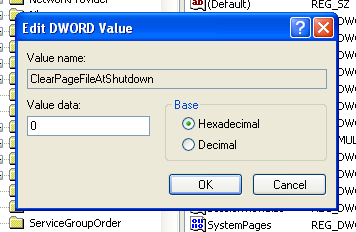
آمل أن يساعدك هذا في الدخول في مزاجك المتداول! إستمتع القرصنة اللف! المزيد في المرة القادمة على WinHack!
Will Mueller هو شخص مهووس بالكمبيوتر ومهوس يستخدم أجهزة الكمبيوتر لفترة طويلة جدًا. مع ذلك عملت في قدر كبير من تطوير الويب وكذلك البرمجة.

